GitHub是一個很有名的公開的程式碼上傳網站,不過以前因為要在GitHub上傳檔案需要用到Git語法,以初學者來說非常的麻煩,要使用一堆的語法操作
本文就要來教大家使用一個簡單直覺的圖形介面來上傳到GitHub的方法,不用打任何指令,就可以將程式檔案資料夾整個上傳到GitHub的方法
~~~溺水的分割線醬ヾ(;゚;Д;゚;)ノ゙~~~
開始之前,請先註冊一個GitHub帳號
GitHubの官方網站: https://github.com/
第1步
現在GitHub有推出一個桌面版的應用程式,首先我們必須要先到GitHub官網下載它們的桌面版應用程式
第2步
開啟桌面板之後,輸入帳號密碼,你會看到這個介面
右邊顯示的是你在GitHub上所建立的專案資料夾,右邊由上至下分別是"複製網路上的專案"、"在本地建立專案"和"加入本地已存在的專案"
選擇中間那個"在本地建立專案"
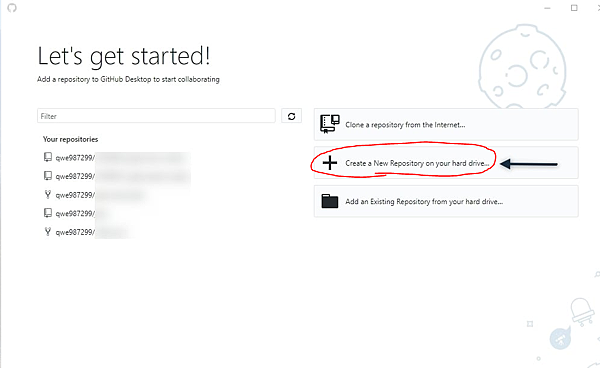
第3步
分別填上專案名稱,你要將資料夾放置的位置,填好了之後按下" Create repository "
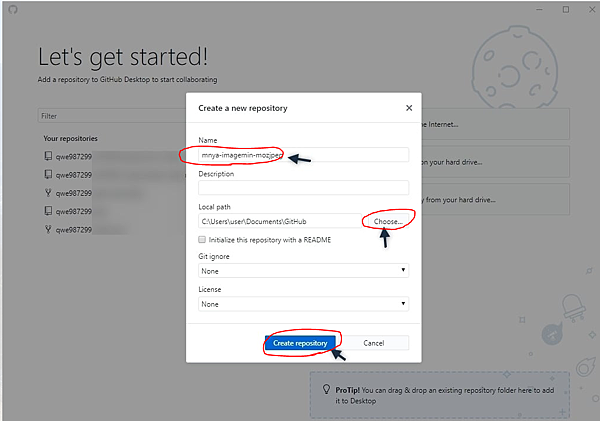
第4步
來到你剛剛選擇存放資料夾的位置,你會看到一個跟剛剛你輸入的名稱的資料夾,點開這個資料夾裡面會有一個檔案
這個檔案不要去動它,然後把你要上傳的檔案複製到這個資料夾中
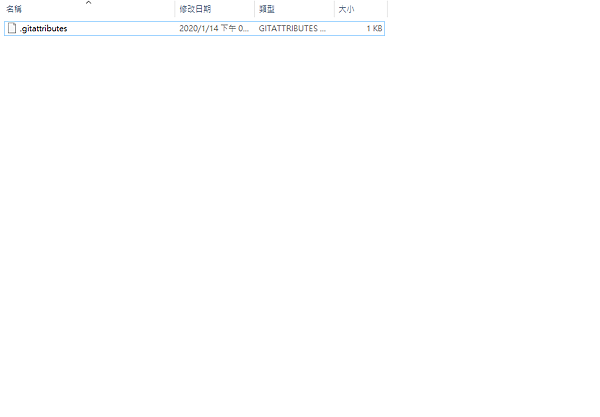
第5步
來到GitHub桌面板,你會看到你剛剛放在資料夾中的檔案都在上面了
然後在下方為這次上傳取一個名字,取完名字下方的" Commit to master "會亮起來,點擊它GitHub桌面板就會儲存這次更新,要注意的是到這一步都還沒有上傳檔案到GitHub上喔
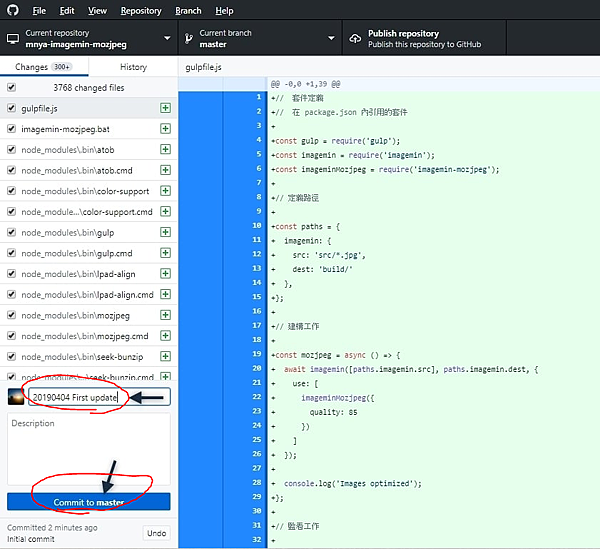
第6步
左下角可以確認已經儲存完畢,然後就可以按下右上角的" Publish repository "
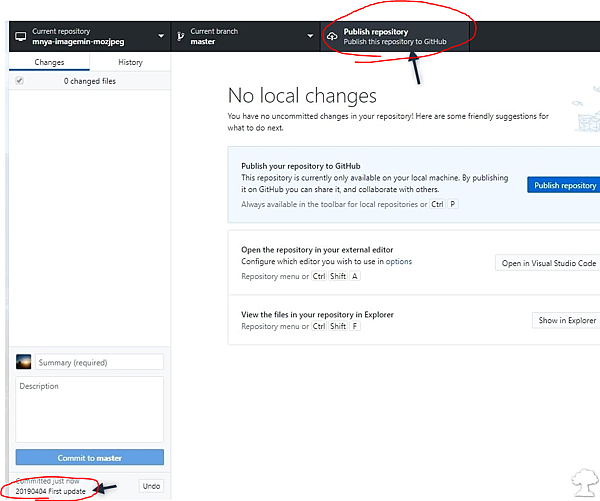
第7步
它會跳出一個視窗,請注意這裡如果你要讓別人能夠下載你得程式的話必須要將" Keep this code private "取消勾選
最後按下" Publish repository "就開始上傳
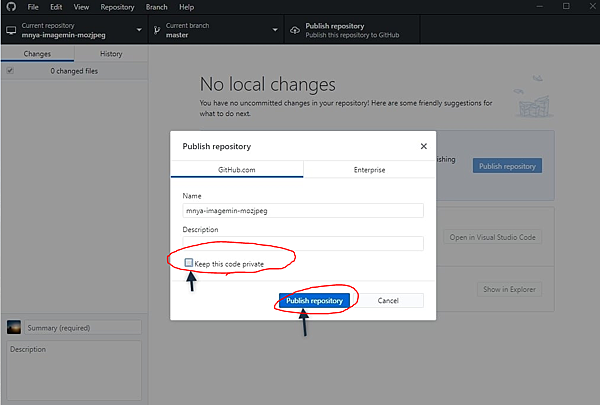
第8步
上傳完畢可以點選右邊的"View on GitHub"到你上傳GitHub的檔案位置看看
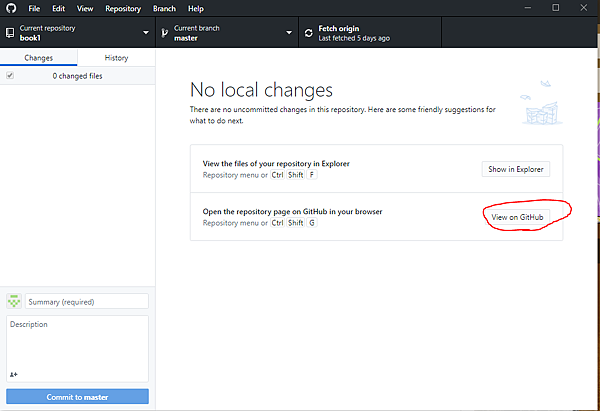


 留言列表
留言列表
